Hoe u uw YouTube-geschiedenis kunt bekijken op een iPhone 7
Net als de webbrowsers die u op uw computer en iPhone gebruikt, zoals Chrome, Safari of Firefox, slaat YouTube de geschiedenis van uw gebruik op in de app. Dit maakt het een beetje gemakkelijker om een video opnieuw te bekijken die je eerder had gezien.
Maar als je je YouTube-kijkgeschiedenis wilt zien vanuit de YouTube-app op je iPhone, kan het moeilijk zijn om te bepalen waar je die informatie kunt vinden. Onze tutorial hieronder toont u de stappen, met afbeeldingen, die u kunnen helpen deze informatie op uw iPhone te vinden.
Hoe YouTube-geschiedenis te controleren in de iPhone-app
De stappen in dit artikel zijn uitgevoerd op een iPhone 7 Plus met de iOS 12.2-versie. Houd er rekening mee dat de methoden voor het controleren van je kijkgeschiedenis hieronder alleen de kijkgeschiedenis weergeven voor het account dat momenteel is aangemeld. Als je de geschiedenis van een ander account wilt bekijken, moet je overschakelen naar dat account.
Stap 1: Open de YouTube- app.

Stap 2: Selecteer het tabblad Bibliotheek rechtsonder in het scherm.
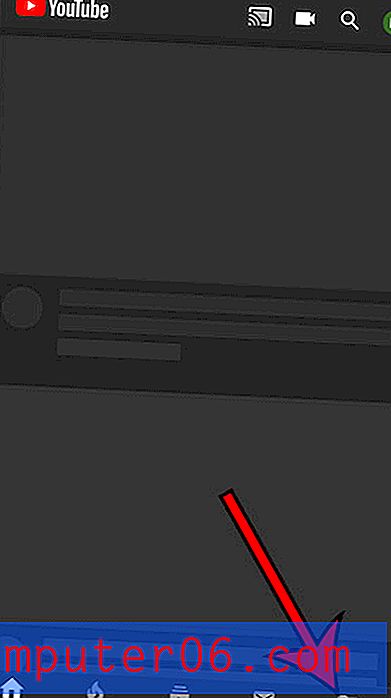
Stap 3: Kies de optie Geschiedenis .
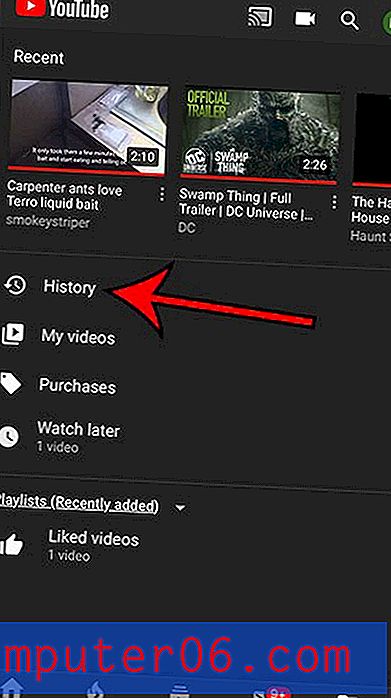
Stap 4: Blader door de lijst om alle video's te zien die je in dit account hebt bekeken.
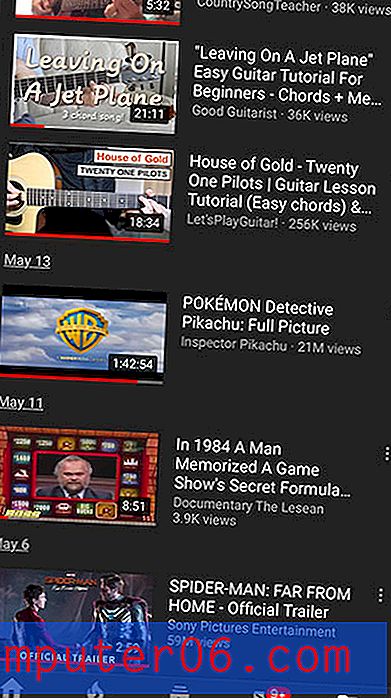
Als je een van deze items uit je kijkgeschiedenis wilt verwijderen, tik je op de drie stippen rechts van de video en selecteer je vervolgens de optie Verwijderen uit kijkgeschiedenis .
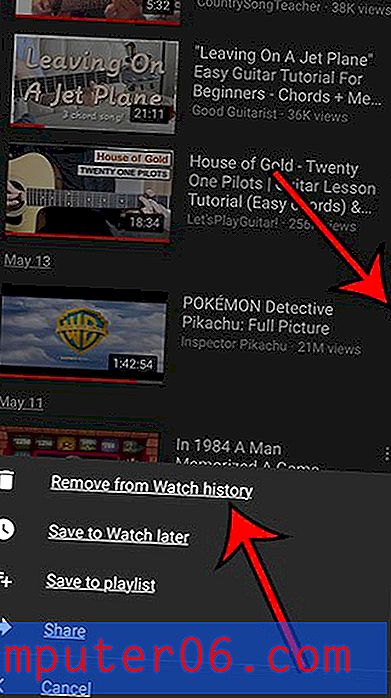
Als je de hele kijkgeschiedenis wilt verwijderen, scrol je naar de bovenkant van de geschiedenis, tik je op het pictogram met drie stippen en kies je vervolgens ' Geschiedenis ' onder aan het scherm.
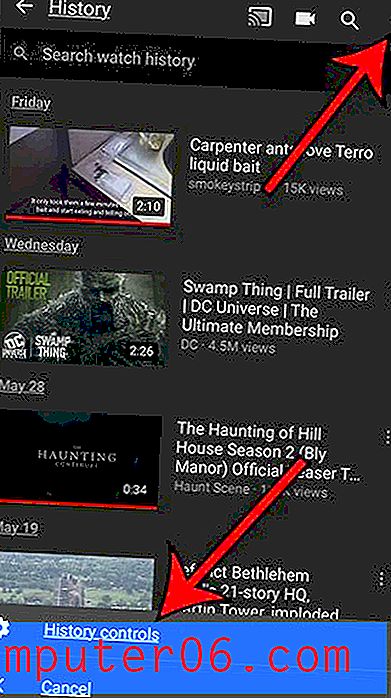
Tik op de knop Kijkgeschiedenis wissen en tik vervolgens op Kijkgeschiedenis wissen op het volgende scherm om die geschiedenis voor dit account van alle apparaten te verwijderen.
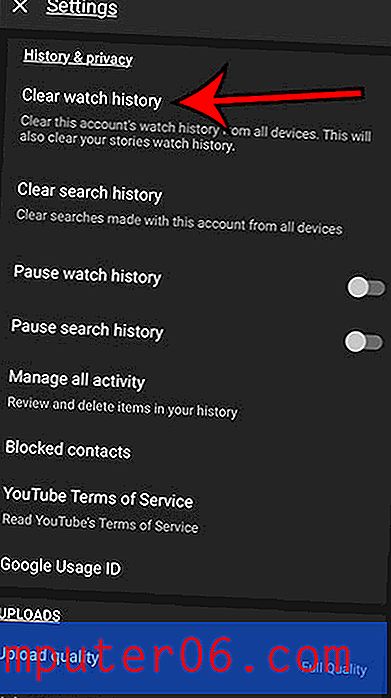
Je kunt dit artikel lezen voor aanvullende informatie over het wissen van je kijkgeschiedenis, inclusief een andere optie om naar die instelling te gaan.



